【プリ画Get】プリクラ保存アプリの活用方法を紹介!
今では女の子だけではなく恋人同士など、プリクラを撮影したらスマホに保存するためにプリ画GetのサイトやアプリにアクセスをしてSNSに投稿したりすることも。そこで今回はプリクラ保存アプリでもあるプリ画Getの活用方法を紹介いたします。

目次
プリ画Getとは?
そもそもプリ画Getとはなんのことを指しているのでしょうか?10代や20代の方は聞いたことがありますよね。しかしプリ画Getって聞いただけでは何がなんだかわからないという方も中にはいるのではないのでしょうか?
そこでまずプリ画Getのアプリの使い方などを説明する前にプリ画Getとは何かということについて説明をします。
プリクラ保存アプリ
『プリ画Get』は、簡単に言えばプリクラ保存アプリのことを言います。プリクラ保存アプリとはメイクソフト社が展開するプリ機で撮影したプリクラを保存できるアプリです。プリ画に印字されたIDを入力して撮影画像をアプリに取り込むことが可能です。
また、日常の写真をキラキラしたSNS映えする写真に加工できる使い方や、プリ画を可愛く撮影できるレクチャー記事など、プリ画以外にもたくさん使えるアプリです。プリクラ保存アプリにも様々な機能があるのですね。
そこでプリクラ保存アプリでもあるプリ画Getの使い方や活用方法などについて説明していきます。
 ミクチャの人気カップル一覧!結婚?別れた?【MixChannel】
ミクチャの人気カップル一覧!結婚?別れた?【MixChannel】プリ画Getのダウンロード
プリクラ保存アプリでもあるプリ画Get。使い方や活用方法などを説明する前にまずはプリクラ保存アプリをインストールする必要があります。そこでここではプリ画Getのプリクラ保存アプリをインストールする方法を説明します。
ダウンロード方法
プリ画Get、プリクラ保存アプリで登録をし、設定や登録をするにはまずプリ画Getのプリクラ保存アプリをインストールする必要があります。プリクラ保存アプリでもあるプリ画GetはAndroid、iPhoneともに対応しているアプリです。
そこでここではまずはプリクラ保存アプリでもあるプリ画Getのアプリをインストールする方法を説明します。
Android
まず、Android端末の場合だとGoogle Playのアプリからプリ画Getのアプリをインストールをします。Google Playの検索窓に『プリ画Get』と入力しましょう。すると、プリクラ保存アプリでもあるプリ画Getのアイコンが表示されるのでインストールします。
iPhone
続いて、iPhoneの場合だとApp Storeからプリ画Getのアプリをインストールをします。App Storeの検索窓に『プリ画Get』と入力しましょう。すると、プリクラ保存アプリでもあるプリ画Getのアイコンが表示されるのでインストールします。
 ミクチャ人気ランキング2018年最新版!人気カップル・ツインズ動画あり
ミクチャ人気ランキング2018年最新版!人気カップル・ツインズ動画ありプリ画Getの使い方
さて、プリ画Getのアプリのインストールが完了しました。早速使い方や活用方法を見ていきたいと思います。実はプリ画Getのアプリでは会員登録が必要になります。会員登録でアカウントを作成しておくことで後々メールアドレスの変更設定も行えます。
それではプリ画Getのアプリの使い方や活用方法を説明していきたいと思います。
初回には無料の会員登録が必要
プリ画Getのアプリをダウンロードして初めて開くと、可愛い画像で機能が紹介された画面に『今すぐはじめる』という表示があり、タップすると会員登録画面が表示されます。実は初回のみ無料の会員登録が必要なのでアカウントを作成する必要があります。
利用規約を確認し、空メールを送信するか、アドレスを入力してメールアドレスを登録しましょう。登録したメールアドレスに登録手続きのメールが送られてくるので、メールに記載されているアドレスにアクセスするか、登録コードをアプリで入力します。
するとプリ画Getのアプリへの登録が完了します。さて、続いて会員登録やアカウント作成に必要な情報を入力していきたいと思います。
アカウント情報の確認/変更
続いてアカウント情報などの設定を行います。アカウント情報の設定や入力・変更などはアプリ画面の右上にある歯車のマークをタップすると、アカウント情報や設定が確認できる設定ページが開けます。
設定画面での確認手順
アカウントIDや会員状態の確認や、登録アドレスや通知設定の設定変更などはアカウント情報が確認できるページで変更可能です。プリ画Getのアプリの使い方のようなサポートもあるので、はじめに目を通しておくと良いでしょう。
プリ画を取り込む手順
さて、プリ画Getのアプリの使い方を説明していきました。使い方の中で会員登録が済んでアカウント情報の入力や設定変更の方法などがわかりましたね。何かアカウント情報を変更するときには歯車のマークをタップすればいいのです。
続いてプリ画Getのアプリの使い方を見ていきたいと思います。また、ここからはプリ画Getのアプリの使い方だけではなく活用方法もご紹介します。
数字コードの入力
メイクソフト社のプリ画Get対応機種で撮影し、『送信する』を選択したプリクラには16桁の数字IDが一緒に印刷されています。アプリの下部分から『さがす』を選んで『SEARCH』をタップします。
数字を入力すると撮影されたプリクラの中から1枚をアプリに保存することが可能です。IDは撮影されてから7日間のみ有効なので、忘れないように早めに取り込むことをおすすめします。
注意点としてプリクラを撮影したときに、『送信する』が選ばれていないと、IDが印刷されなかったり、印刷されていても取り込めなかったりするので気を付けましょう。
プリ画を保存
プリ画Getのアプリに数字コード16桁を入力すると、ご自身が撮影して『送信する』を選んだ時に選択したプリクラが表示されるはずです。そこでプリクラを保存しましょう。表示された画面でプリクラを長押しすると保存することができます。
対応プリ機の検索
『プリ画Get』がメイクソフト社のプリ機に対応しているというのがわかっていても、実際にどこに対応プリ機があるかまで把握している人は少ないのではないでしょうか。そんな時は『設定ページ』の中から『プリニュース』を選びましょう。
プリ画Getアプリに対応したプリ機が一覧で表示され、タップするとそれぞれのプリ機の外観や特徴、おすすめ機能が紹介されています。『設置店舗』という部分をタップすると、設置店舗をすぐに検索することができるでしょう。
出先でもさっと調べられますし、時間のあるときにどんな機種がどこにあるか見ているだけでも楽しそうです。プリ画Getのアプリインストールしている方は対応している機種からプリクラを選んで撮影するとお得ですね。
ポラ風プリクラを作る
2018年10月より展開される『プリと私』という機種に画像取り込み機能があります。アプリ内の取り込みページから画像を選び、プリ機に送信すると、ポラロイドカメラで撮影したようなプリクラや自分だけのスタンプの作成が可能です。
アプリからプリ機に送って加工するという全く新しい機能はぜひ試してみたくなります。ポラ風プリクラでまた楽しみが増えましたね。
画像を加工する
アプリ画面右下の『加工』をタップすると加工機能が開くので、取り込んだプリクラやカメラで撮影した画像を、簡単に加工することもできます。カメラを起動してその場で撮影したものをすぐに加工することもできます。
それだけではなく保存されている画像を使用して加工することも可能です。『コラージュ』のテンプレートで可愛らしいフレームを取り入れたり、レイアウトで複数の画像を1枚にまとめて表示させたりすることもできます。
編集画面では、フィルターやテクスチャを使って雰囲気のある画像を簡単に作成することも可能です。編集した画像は保存してLINEやSNSを使って友人とすぐに共有することができます。
困ったらヘルプを活用!
アプリを使用してみるとプリ画が取り込めなかったり、上手くアクセスできないなどのトラブルが起こることもあるでしょう。困ったと思うときは、『設定』ページのヘルプで調べることをおすすめします。
 TikTokのひかれいカップルが別れた理由は?暴力やケンカが原因ってホント?復縁も調査!
TikTokのひかれいカップルが別れた理由は?暴力やケンカが原因ってホント?復縁も調査!プリ画Getの活用方法
さて、ここまではプリ画Getのアプリの使い方を説明していきました。いかがでしょうか?会員登録時に設定や変更を行う場所であったりアカウント作成の画面はばっちりですよね。続いてはプリ画Getのアプリの活用方法をご説明します。
今ではSNSなどが浸透している時代なので活用方法次第では便利ですよ。それではプリ画Getのアプリの活用方法を説明します。
撮った日を記録する
『プリ画Get』はスマホさえあれば友人や恋人と撮影したプリクラをわかりやすく管理できます。撮影日別や撮影機種別で表示できるので、この前撮った機種が良かったけれど何だったかな?や、いつ撮影したかな?という疑問をすぐに解決することができます。
プリ機からデータとしてアプリに送信したプリ画像を同じアプリ内で加工できるので、インスタなどのSNSにアップして友人と共有することも簡単な工程です。
画像をSNS用に加工する
構図や撮影対象はもちろんですが、写真の印象は加工でずいぶん変わります。SNSで見かけるキラキラした画像も、『プリ画Get』で簡単に作成することができます。
プリクラはもちろん、食べ物や風景といった日常の写真も加工を加えるだけで、フォトジェニックな仕上がりになるでしょう。SNS上で膨大にある写真の中でもぱっと目を引く素敵なpostの裏技として、使用してみるのも良いかもしれません。
情報収集をする
プリ画Getのアプリのホーム画面ではトレンドニュースが頻繁に更新されています。SNSで話題のアイテム情報やプリクラをより可愛く撮影するテクニック、SNS映えしそうな写真を撮影するアドバイスなど公開されている情報は盛りだくさんです。
ちょっとした空き時間に情報収集をする楽しみもプラスできます。キャンペーンやメンテナンスの情報もその都度更新されているので、ホーム画面をチェックする習慣をもっていると良いかもしれません。リクエストページもあります。
どんな特集をしてほしいかアイデアを募集しているので、『これを!』と思うものがある人は送ってみても良いでしょう。
フリークーポンを使う
友人や恋人と遊ぶときはプリクラを撮るだけでなく、カラオケやショッピングなども楽しむこともありますよね。『設定』の中から『プリクーポン』を選択すると、カラオケ店やアパレルショップなどで使える割引クーポンが表示されます。
無料会員でも使えるクーポンがたくさんあるので、お出かけ前にはチェックすると良いでしょう。
 Facebookで出会いを探そう!素敵な恋人との出会い方
Facebookで出会いを探そう!素敵な恋人との出会い方プリ画Getを使う際の注意点
さて、プリ画Getのアプリでのアカウント情報の設定・変更方法や使い方。そして活用の仕方などをご紹介してきましたがいかがでしたか?続いて紹介するのは注意点です。プリ画Getのアプリに注意点なんてあるの?と不思議に思う方もいるでしょう。
実はあるのです。プリ画Getがアプリ化される前も同じ注意点がありました。筆者も若い時にはプリ画Getのサイトをよく利用していたのですが、この注意点にはいつも気を付けていました。それではプリ画Getのアプリの注意点を説明します。
取り込めるプリ画は無料版で1回につき1枚のみ
最初の注意点はこちらです。実はプリ画Getのアプリには有料版と無料版があります。プリ画Getの無料版で取得するプリクラは1回につき1枚を選ばないといけません。無料でプリ画をゲットすることができる!と思って登録しても1枚だけしか…。
そういった残念な気持ちになったことはありませんか?実はプリ画Getのアプリは無料版だと1回につき1枚だけなのです。この注意点は覚えておきましょう。
有料版は月額400円
撮影した画像すべてをアプリに送信したい場合は、有料登録が必要です。注意点として月額400円がかかりますが、容量が無制限になり、撮影した全てのプリ画を取得できます。また加工素材も全て使え、割引クーポンの種類も増えるなどとメリットは豊富です。
無料版で試してみて良かったら、有料版の購入を考えても良いかもしれません。しかし、お金が発生するという注意点を覚えておきましょう。プリ画Getのアプリの注意点は以上になります。
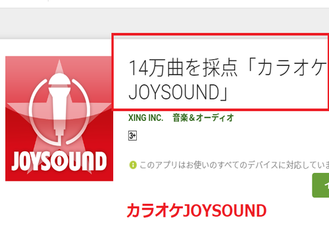 【カラオケアプリ】人気アプリを比較!採点など使い方も紹介!
【カラオケアプリ】人気アプリを比較!採点など使い方も紹介!プリ画Getのレビュー
プリ画Getのアプリでのアカウント情報の設定・変更方法や使い方。そして活用の仕方、注意点などをご紹介してきました。最後にご紹介するのはプリ画Getのアプリのレビューです。実際にプリ画Getのアプリを利用している方のレビューをご紹介します。
特にプリ画Getのアプリは有料版と無料版がありますよね。有料版を利用するにはレビューを予め読んでおくと失敗することは少ないかと思います。それではプリ画Getのアプリのレビューをいくつかご紹介したいと思います。
プリクラを簡単に送信/加工も簡単
プリ画Getのアプリの良いレビューですが、なんといっても手軽に送れるという点が多いです。ひと昔前のプリクラといえば、友人と交換して見せ合ったり、手帳に並べて貼ったりしたものですが、プリクラを簡単に送信できますよね。
さらにこんなレビューもあります。「加工も思いのままなプリ画Get」の便利さに驚きました。』というレビューです。確かにプリクラを送信するだけではなくSNSなどでも楽しめるような造りになっているというレビューも非常に多いです。
続いてのレビューは「送信画像枚数や加工素材のボリュームに制限がありますが、無料版でも十分に楽しめるアプリだと思います。」といったコメントです。このレビューをしてくださった方は無料での利用かと思いますがそれでも十分そうですね。
まとめ
今回はプリ画Getのアプリの使い方や注意点について説明をしてきました。基本的にはメールを送信して会員登録をして、アカウントの設定・変更を行い、プリクラを保存するといったシンプルなアプリです。オプションとしてクーポンなどを利用することも可能。
筆者は無料版でも十分に楽しめるのではないのかなと思います。ぜひ活用してみて下さい。
合わせて読みたい!アプリに関する記事一覧
 アバター作成無料アプリのおすすめを紹介!【似顔絵メーカー】
アバター作成無料アプリのおすすめを紹介!【似顔絵メーカー】 証明写真が撮れるおすすめ人気アプリ集!【iPhone/Android】
証明写真が撮れるおすすめ人気アプリ集!【iPhone/Android】 「Fukuon/フクオン」リリース!自分で副音声を配信する世界初のアプリ!
「Fukuon/フクオン」リリース!自分で副音声を配信する世界初のアプリ! 「Myメモ」アプリを紹介!タブ分けできて便利なメモ帳!
「Myメモ」アプリを紹介!タブ分けできて便利なメモ帳!



























